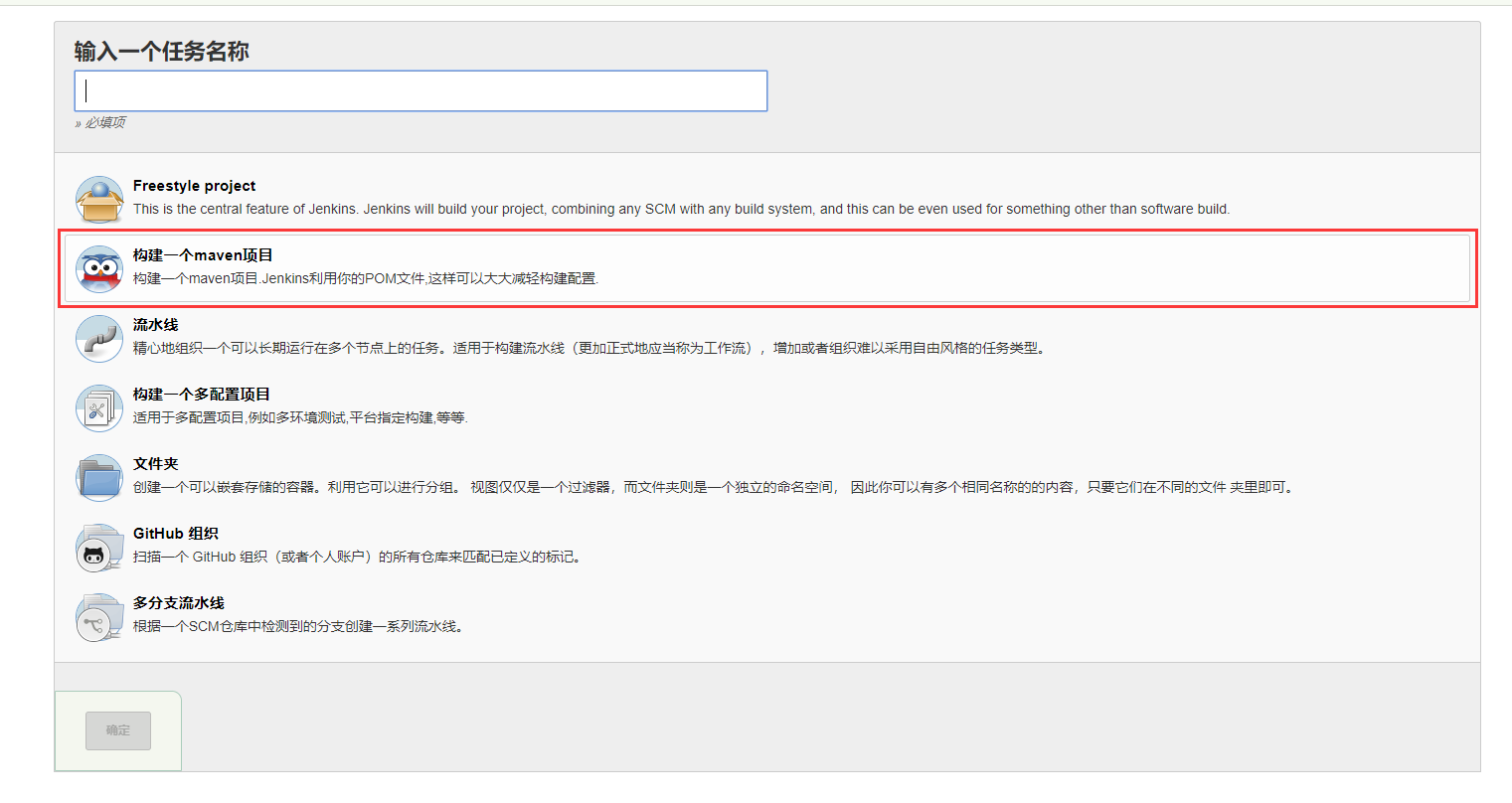1.安装docker
此处docker的安装不做赘述
2.安装jenkins
使用docker的方式安装jenkins,部署时需要暴露使用的端口,如:50000端口是jenkins的监听端口,8080是jenkins运行的端口
部署命令:
docker run -d -p 8080:8080 -p 50000:50000 -p 8081:8081 -v jenkins:/home/jenkins_home -v /etc/localtime:/etc/localtime --name jenkins jenkins/jenkins:lts
此处因为个人使用需要用到8081端口所以多暴露了一个端口
3.使用docker ps 命令查看正在运行中的容器

如果出现上图所示则表示Jenkins已部署成功,此时需要访问你宿主机的ip:8080访问jenkins
4.成功访问路径后出现下图界面
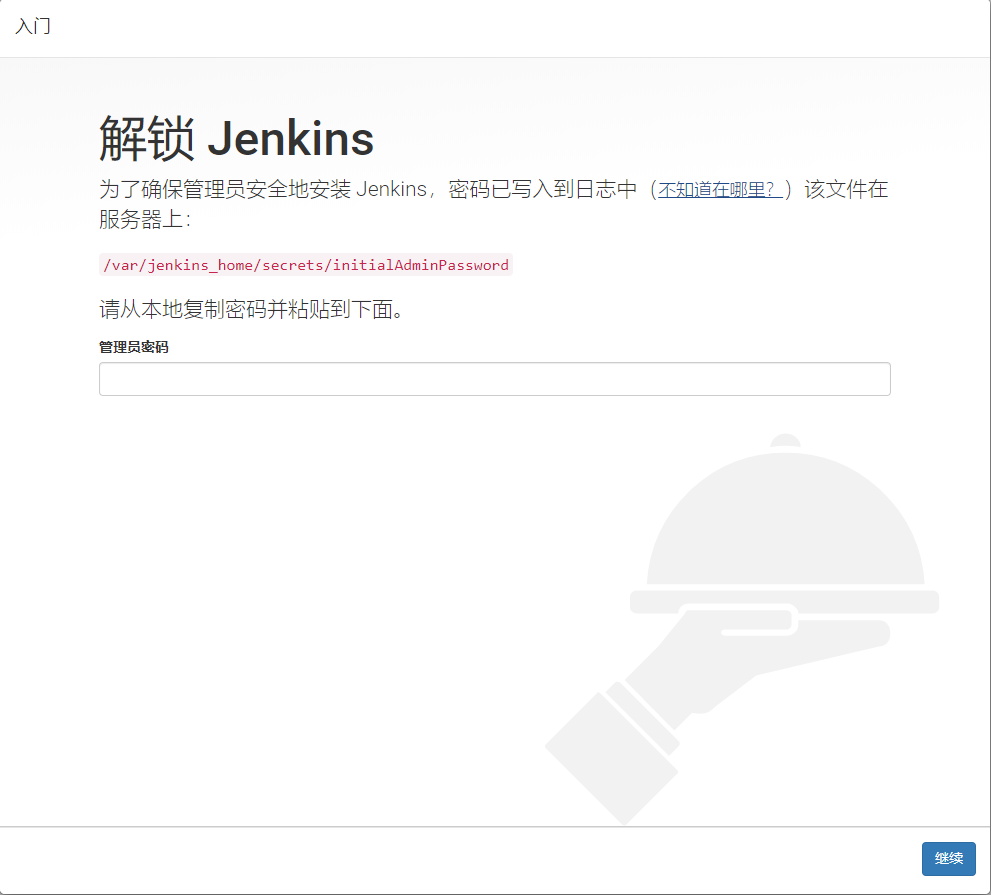
出现该界面后需要获取jenkins容器中的生成的token
进入命令行界面,运行命令
docker exec -it 容器id /bin/bash
容器id使用docker ps 命令查看
进入容器后运行命令
cat /var/jenkins_home/secrets/initialAdminPassword
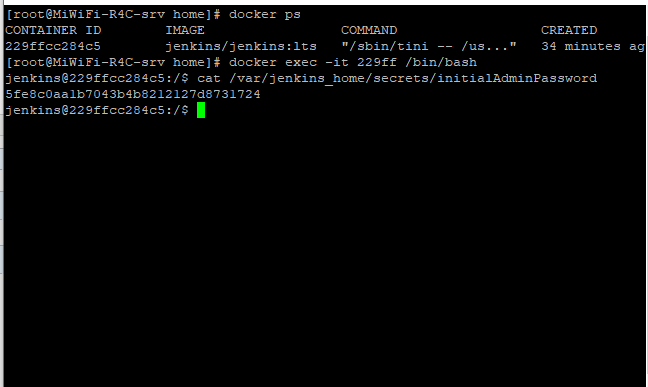
获取token,将token粘贴到刚才需要输入token的界面上,输入后出现下面界面
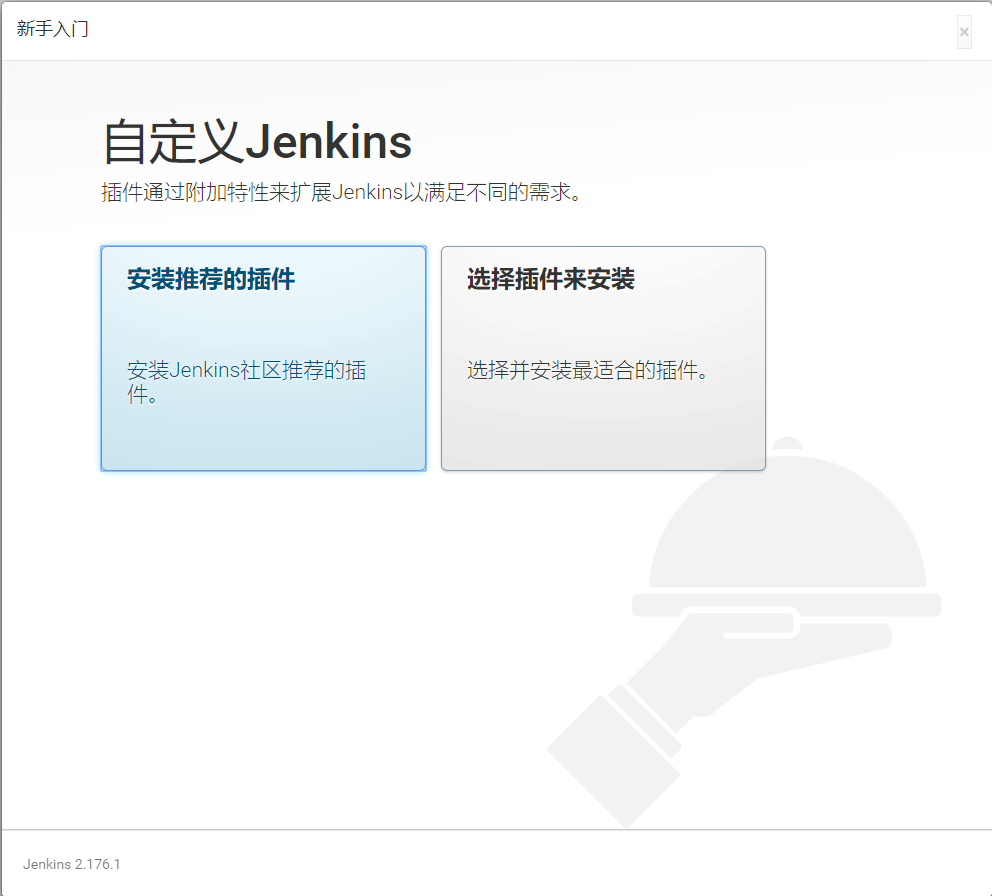
此处可以根据需要选择插件安装,我一般喜欢选择推荐安装
安装完成后需要进行超级用户账号、密码、邮箱设置,如下图

点击保存并完成后安装成功,即可进入jenkins主界面。
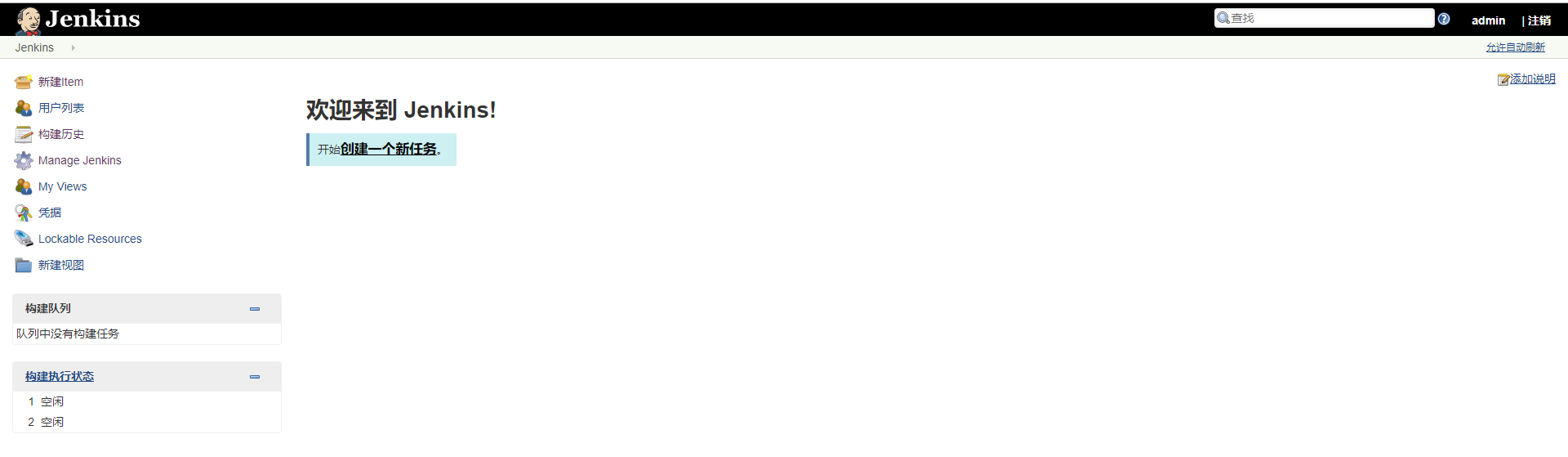
5.配置JDK,Maven,Git
进入到本地工具配置界面
1.配置jdk环境
首先需要进入到jenkis容器中,查看默认的jdk路径
进入容器后使用命令
echo &JAVA_HOME
即可打印出当前JDK的安装路径
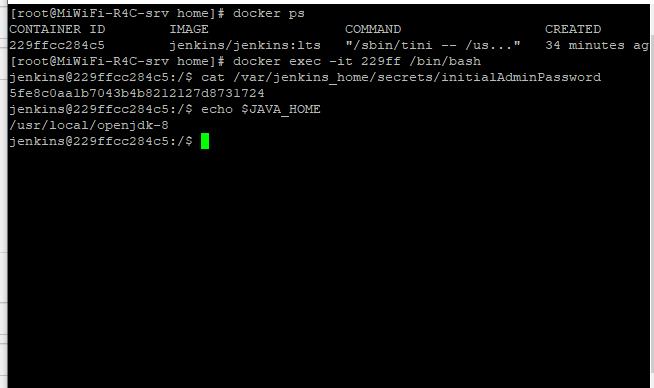
将默认的jdk路径加入到jenkins的jdk环境中,此处不要勾选自动安装选项
JDK别名:可以随便输入
JAVA_HOME:jdk的安装路径
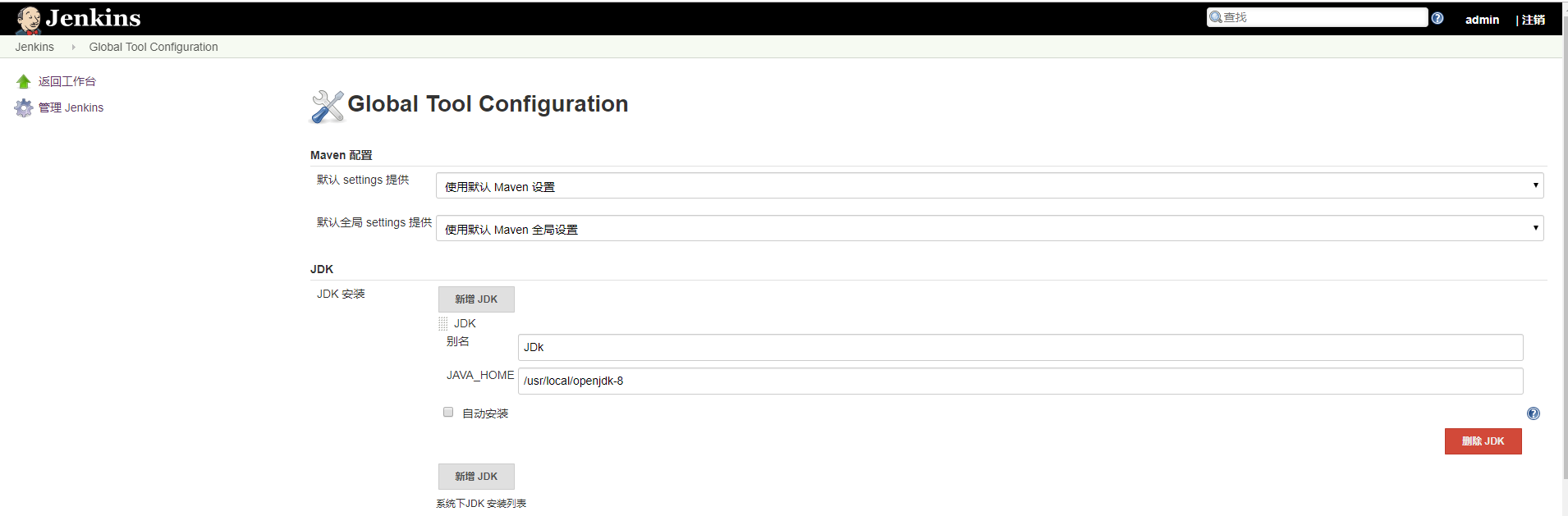
2.Git、Maven环境配置
git与maven的配置则比较简单,可以直接采用自动安装的方式进行配置,如果需要安装指定版本的git或者maven,只需要填写正确的安装路径即可
这里介绍自动安装方式
NAME :name可以随便输入
其他项保持默认即可
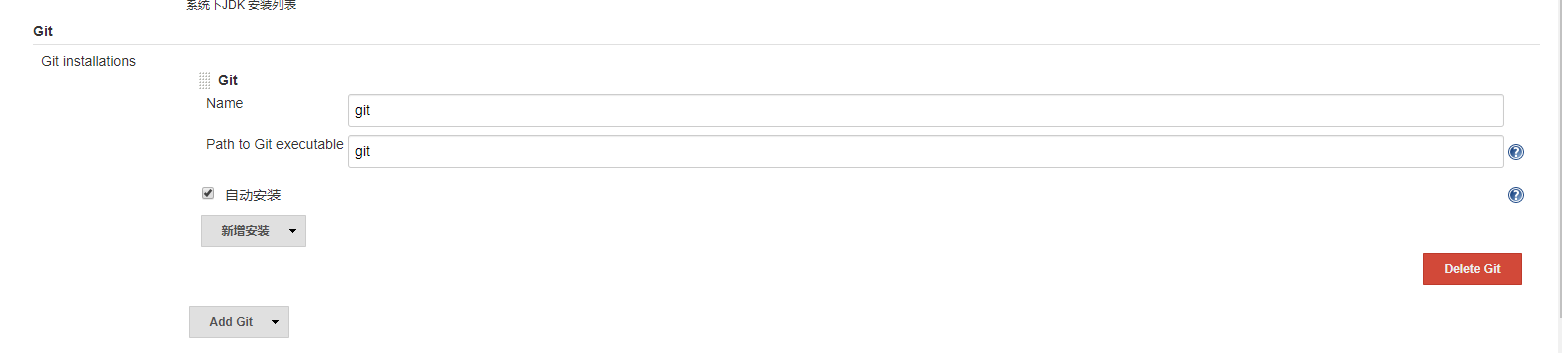
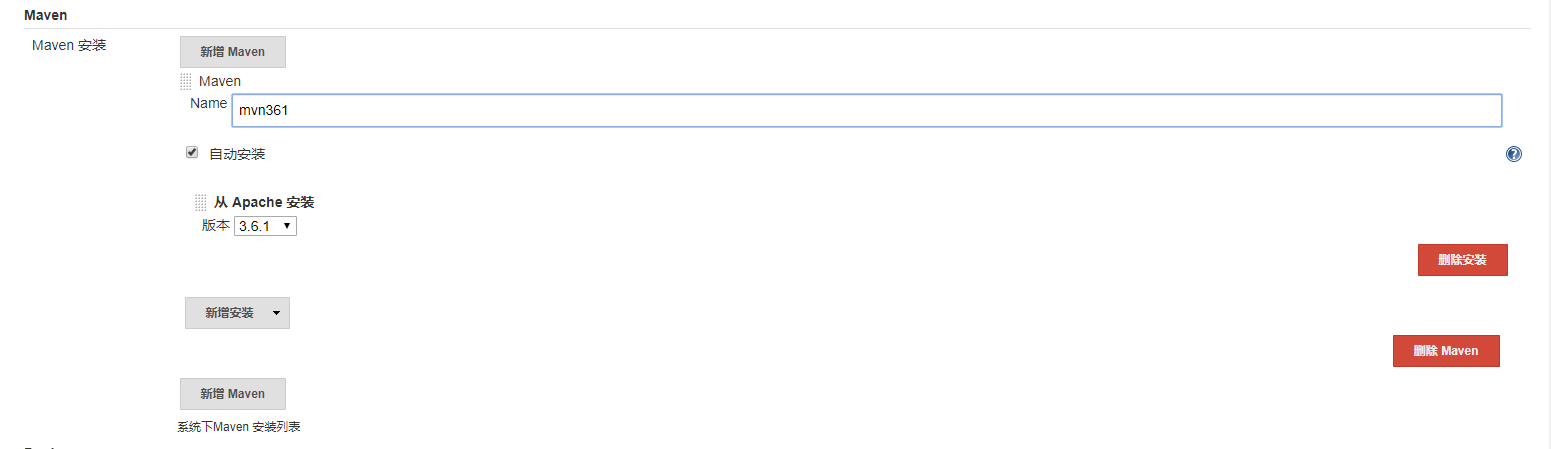
注意:
配置自动安装的项目时,配置后不会马上生效,而是在进行第一次构建时才会进行安装
3.Maven插件的安装
进入到插件页面,选择可选插件安装
找到 Maven Integration 插件,勾选后点击直接安装即可
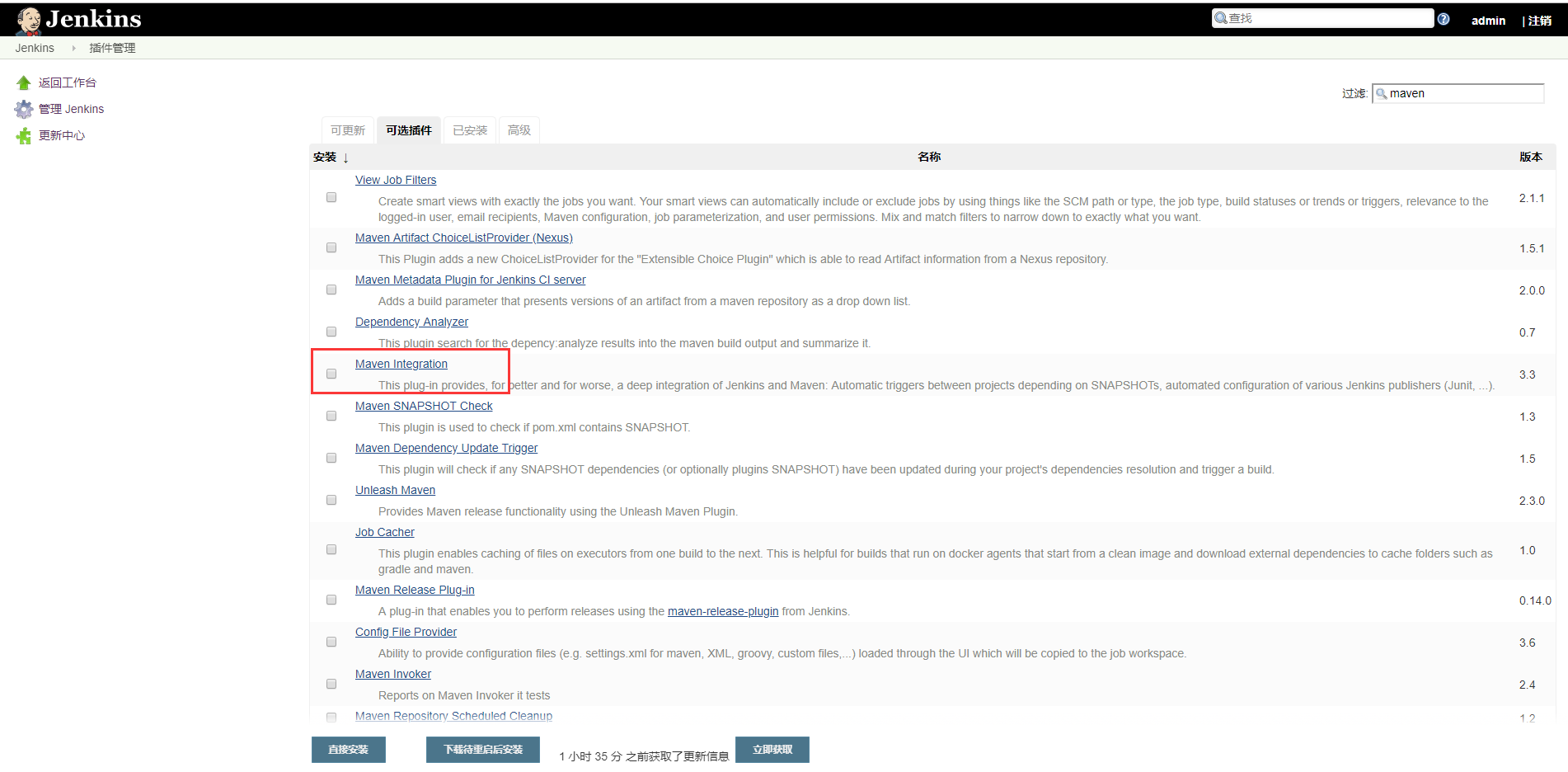
当构建新项目时,出现可构建maven项目便证明插件安装成功